パソコンを少しでも扱えるならパソコンのハードディスクの交換や増設といった作業は簡単なものです。スマートフォンの普及やYouTubeなどで簡単に手順も載っているので、便利な世の中になったなと思います。
パソコンの3.5インチのハードディスクを買い足して増設したり、容量の大きなものへ買い替えたりすると、使わないハードディスクも出てくるというもの。
今回は、そんな使っていない3.5インチハードディスクを外付けHDDとして使用し、テレビやレコーダーのUSB-HDDとして使ってみましょう。
家に余っている3.5インチHDDを再利用!
ではどのようにハードディスクを活用するのか、ひとつひとつ見ていきましょう。今回はパソコンのHDD買い替えに伴い、旧HDDが余ってしまったのでそれを再利用します。
私が購入したケースは「玄人志向 GW3.5AM-SU3G2P」です。


私が実際に購入したのは玄人志向というメーカーのHDDケース「GW3.5AM-SU3です。2021年9月上旬に発売されたもので、記事執筆時点の2023年3月18日ではAmazonでの価格も2,300円とお求めやすい価格となっています。
(広告・PR)
PCで使えるバックアップソフトが付属しているものも。
このケースには少し値段が上がりますが、バックアップ・SSD移行ソフトウェア付きのモデルがあります。Amazonでの価格は2,982円となっており、必要ならこちらのモデルを購入するのもいいと思いますが、今回はテレビやレコーダーでの使用目的なので、こちらを購入する必要はないかと思います。
(広告・PR)
ケースの外観を見ていきましょう。

外箱もしっかりとしており、ケース自体の作りも悪くありません。

また、小さなドライバーやネジ、USBケーブルなども同梱されているため、新たに何かを買い足さなければならないこともありません。縦置きスタンドも付いているため、横置きではなく立てて置きたい場合も安心ですね。
HDDをケースに組み込みましょう。


スライドさせて、ハードディスクをしっかりとセット。


内側のネジ2本と外側のネジ2本、合計4本のネジをしっかりと閉めれば、ACアダプターとUSBケーブルを接続するだけで、3.5インチハードディスクが外付けHDDとして簡単に使えるようになります。
実際に使用する前に、パソコンでHDDの健康状態をチェック!
さっそくDIGAで接続する前に、使う予定のHDDが故障などしていないか、念のためにチェックしておきましょう。
「CrystalDiskInfo」で健康状態を見ておきましょう。
私の場合、まずはパソコンで認識するかを確認し「CrystalDiskInfo」というハードディスクの健康状態をチェックするソフトを使い、余っているHDDの状態を確認しました。こちらのソフトウェアは無料で使用することができます。ダウンロードは窓の杜のこちらから。
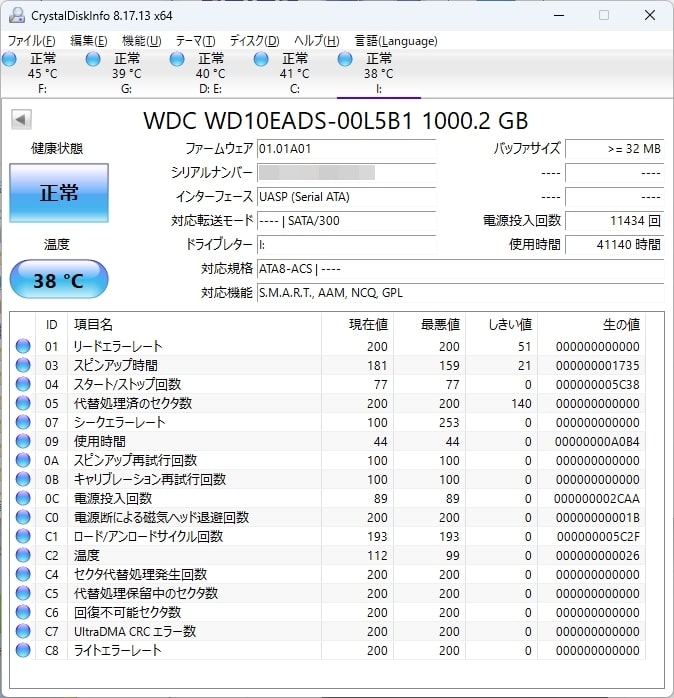
1TBの古いHDDなので使用時間はそれなりに使っていますが、健康状態は「正常」と書かれているので大丈夫そうです。もしここで黄色で「注意」などが表示されていた場合、そのHDDは故障するリスクがあるかもしれません。その場合は使用するのは辞めておいたほうがいいでしょう。おそらく使えないことはないと思いますが、いつか録画した番組が突然再生できなくなったり、または消えてしまったりする可能性が高いと思います。極力使用は避けておいたほうが良いでしょう。
健康状態を確認したら、DIGAへ接続。
その後、一応パソコン上でクイックフォーマットを行い、DIGAへ接続。無事に接続され、DIGAで2つ目のUSB-HDDとして使えるようになりました。
外付けケースを購入するだけで、余っている3.5インチのハードディスクを非常に簡単にテレビ・レコーダーのUSB-HDDとして再利用することができます。家に使わないハードディスクがある場合は、ケースを購入することでレコーダーの容量を増やせるのは手軽で良いですね。
私のこれからのDIGAのUSB-HDDの使い方。
簡単に外付けできるとはいえ、DIGAの推奨HDDではないものを使用することになりますので、個人的には2つ目のUSB-HDDとしての扱いとし、番組の倉庫として使うのをおすすめします。私は実際、メインとなるUSB-HDDはDIGA推奨HDDのものを購入しています。
メインのUSB-HDDはメーカー推奨のものが安心です。
私の場合、今回新たに2台目のUSB-HDDを使えるようになりましたが、使い方としてはメインであるUSB-HDDは今までと変わらず、常にDIGAと接続するものとして使うようにします。
本体HDDや1台目のUSB-HDDの容量がいっぱいになってきて番組を消さなきゃ…というときに、2台目のUSB-HDDを接続して、残しておきたい番組をダビングしていくことにしようと思います。
使い方はそれぞれですので、自分にあった番組の保存方法を考えるのも楽しいですね。例えば、2台目のHDDには、映画ばかりを集めたり、アニメだけを残しておいたり、歌番組を保存しておいたり。
大切な番組はUSB-HDDに移動の前にディスクにダビング!
USB-HDDは番組を移動させて置いておくことはできますが、万が一レコーダー本体が故障したり、また外付けHDDが故障した場合などは番組を復旧させることが難しい場合もあるかと思います。そういった場合に備えて大切な番組はBD-RやBD-RWなどの記録ディスクにダビングしてからUSB-HDDに移動するようにしましょう。
(広告・PR)
いつも使うUSB-HDDは、やはりメーカーが推奨しているHDDを使うのが安心できるかと思いますので、そちらをおすすめします。こちらの記事も合わせて参考にしていただければと思います。



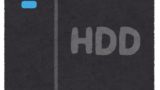
コメント